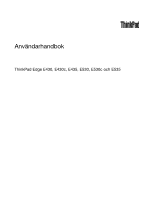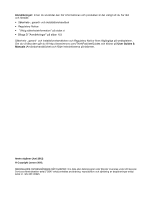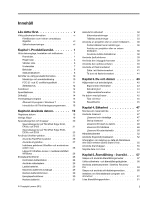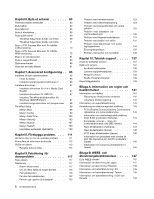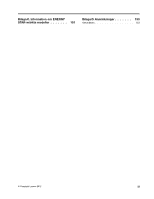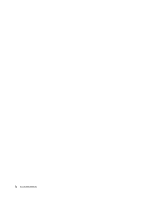Lenovo ThinkPad Edge E530 (Swedish) User Guide
Lenovo ThinkPad Edge E530 Manual
 |
View all Lenovo ThinkPad Edge E530 manuals
Add to My Manuals
Save this manual to your list of manuals |
Lenovo ThinkPad Edge E530 manual content summary:
- Lenovo ThinkPad Edge E530 | (Swedish) User Guide - Page 1
Användarhandbok ThinkPad Edge E430, E430c, E435, E530, E530c och E535 - Lenovo ThinkPad Edge E530 | (Swedish) User Guide - Page 2
och klickar på User Guides & Manuals (Användarhandböcker) och följer instruktionerna på skärmen. Andra utgåvan (Juni 2012) © Copyright Lenovo 2012. MEDDELANDE OM BEGRÄNSADE RÄTTIGHETER: Om data eller datorprogram eller tjänster levereras under ett General Services Administration-avtal ("GSA"-avtal - Lenovo ThinkPad Edge E530 | (Swedish) User Guide - Page 3
15 Åtkomst till program i Windows 7 . . . . . 15 Introduktion till ThinkVantage-programmen. . 16 Kapitel 2. Använda datorn 19 Registrera datorn 19 Vanliga frågor 19 Specialtangenter och knappar 20 Specialtangenter på ThinkPad Edge E430, E430c och E435 21 Specialtangenter på ThinkPad Edge E530 - Lenovo ThinkPad Edge E530 | (Swedish) User Guide - Page 4
134 Ett programproblem 135 Problem med portar och kontakter . . . . . 136 Kapitel 10. Teknisk support . . . . . 137 Innan du kontaktar Lenovo 137 Hjälp och service 137 Använda testprogram 138 Lenovos supportwebbplats 138 Ringa till Lenovo 138 Skaffa ThinkPad-tillbehör 139 Köpa till - Lenovo ThinkPad Edge E530 | (Swedish) User Guide - Page 5
Bilaga C. Information om ENERGY STAR-märkta modeller 151 Bilaga D. Anmärkningar 153 Varumärken 153 © Copyright Lenovo 2012 iii - Lenovo ThinkPad Edge E530 | (Swedish) User Guide - Page 6
iv Användarhandbok - Lenovo ThinkPad Edge E530 | (Swedish) User Guide - Page 7
kommer trampas eller snubblas på eller kommer i kläm av datorn eller andra föremål. Utsätt inte kablarna för annan behandling som kan störa datorns funktion. © Copyright Lenovo 2012 v - Lenovo ThinkPad Edge E530 | (Swedish) User Guide - Page 8
dokumentet ändrar inte villkoren i ditt köpeavtal eller i Lenovo® Begränsad Garanti. Mer information finns i kapitlet " ö för arbetet med datorn. Anm: I informationen omnämns nätadaptrar och batterier. Förutom till bärbara datorer levereras externa nätadaptrar till produkter som högtalare - Lenovo ThinkPad Edge E530 | (Swedish) User Guide - Page 9
Support Center för att få ytterligare anvisningar. En lista över telefonnummer till Service och Support finns på följande webbsida: http://www.lenovo.com/support ett batteri (t.ex. sprickor, bucklor, repor), läckage från ett batteri eller delar (Customer Replaceable Units). Lenovo tillhandahåller - Lenovo ThinkPad Edge E530 | (Swedish) User Guide - Page 10
Det finns visserligen inga delar som kan röra sig inuti datorn när du har kopplat bort nätsladden, men följande varningar krävs av säkerhetsskäl. Varning: Rörliga delar - fara. Se till att inte fingrar eller andra kroppsdelar kommer i vägen. Varning: Gör följande innan du byter CRU-delar: Stäng av - Lenovo ThinkPad Edge E530 | (Swedish) User Guide - Page 11
som du själv kan reparera eller rengöra. Om du misstänker att det är fel på någon sådan del ska du kontakta en servicetekniker. © Copyright Lenovo 2012 ix - Lenovo ThinkPad Edge E530 | (Swedish) User Guide - Page 12
att vänta i minst fem sekunder efter att du stängt av datorn innan du kopplar bort externa enheter. Allmän information om batterier Fara Persondatorer från Lenovo innehåller ett icke-laddningsbart cellbatteri som förser systemklockan med ström. Dessutom har många bärbara produkter ett laddningsbart - Lenovo ThinkPad Edge E530 | (Swedish) User Guide - Page 13
sätt. När du byter ut litiumcellbatteriet ska du använda samma slags batteri som tillverkaren rekommenderat, eller ett likvärdigt batteri. Batteriet innehåller litium och kan explodera om det hanteras på fel ur funktion genom att blockera, täcka över eller avaktivera dem. © Copyright Lenovo 2012 xi - Lenovo ThinkPad Edge E530 | (Swedish) User Guide - Page 14
• När nätadaptern är ansluten till ett vägguttag och till datorn blir adaptern varm. Låt inte adaptern komma i kontakt med kroppen när adaptern används. Använd aldrig nätadaptern för att värma dig. Huden kan få brännskador även genom kläderna om du låter adaptern komma i kontakt med kroppen under en - Lenovo ThinkPad Edge E530 | (Swedish) User Guide - Page 15
som finns inuti skärmen i ögonen eller på händerna sköljer du omedelbart med vatten i minst 15 minuter. Kontakta läkare om du trots detta får några besvär. Anm: För produkter med fluorescerande lampor som inte följer EN 50332-1 på grund av för höga ljudtrycksnivåer. © Copyright Lenovo 2012 xiii - Lenovo ThinkPad Edge E530 | (Swedish) User Guide - Page 16
Ytterligare säkerhetsinformation Fara Plastpåsar kan vara farliga. Förvara plastpåsar utom räckhåll för barn, eftersom plastpåsarna medför kvävningsrisk. Information till dig som använder en handdator Säkerhetsinformation för användare i Australien Fara Anslut inte telefonlinjen när tablettläge anvä - Lenovo ThinkPad Edge E530 | (Swedish) User Guide - Page 17
E430c och E435 sedda framifrån Bild 1. ThinkPad Edge E430, E430c och E435 sedda framifrån 1 Inbyggda mikrofoner 3 TrackPoint®-styrpinne 5 Kortplats för Media Card Reader 2 Inbyggd kamera 4 Statusindikator för systemet (upplyst ThinkPad®-logotyp) 6 Fingeravtrycksläsare © Copyright Lenovo 2012 1 - Lenovo ThinkPad Edge E530 | (Swedish) User Guide - Page 18
®-pekdon 3 TrackPoint-styrpinne 7 TrackPoint-knappar 8 Styrplatta På tangentbordet finns Lenovos unika pekdon UltraNav. Peka, markera och dra objekt är del av det möjligt att starta datorn, öppna ThinkPad Setup eller starta operativsystemet Windows® genom att identifiera sig med ett fingeravtryck. - Lenovo ThinkPad Edge E530 | (Swedish) User Guide - Page 19
ThinkPad Edge E530, E530c och E535 sedda framifrån 1 Inbyggda mikrofoner 3 TrackPoint-styrpinnen 5 Statusindikator för systemet (upplyst ThinkPad pekdon 3 TrackPoint-styrpinne 8 TrackPoint-knappar 9 Styrplatta På tangentbordet finns Lenovos unika pekdon UltraNav. Peka, markera och dra objekt är del - Lenovo ThinkPad Edge E530 | (Swedish) User Guide - Page 20
det möjligt att starta datorn, öppna ThinkPad Setup eller starta operativsystemet Windows genom att identifiera sig med ett fingeravtryck. mer information i hjälpen för Power Manager. Höger sida Bild 3. ThinkPad Edge E430, E430c, E435, E530, E530c och E535 sedd från höger Anm: Ditt tangentbord kan - Lenovo ThinkPad Edge E530 | (Swedish) User Guide - Page 21
ömkontakten för att ge datorn ström och ladda batteriet. En indikator till vänster om kontakten visar status för nätström. När nätadaptern är ansluten lyser indikatorn. Om det finns ett batteri i datorn lyser indikatorn grönt när batteriet laddas. Kapitel 1. Produktöversikt 5 - Lenovo ThinkPad Edge E530 | (Swedish) User Guide - Page 22
Vänster sida Bild 4. ThinkPad Edge E430, E430c, E435, E530, E530c och E535 sedd från vänster Anm: Ditt tangentbord kan se något annorlunda ut än i illustrationen ovan. 1 Fäste för lås 3 VGA-kontakt (Video Graphics Array) 5 HDMI-port 2 Flä - Lenovo ThinkPad Edge E530 | (Swedish) User Guide - Page 23
ThinkPad Edge E430, E430c, E435, E530 Network) installerat i PCI Express-minikortplatsen för trådlösa WAN-anslutningar. På en del modeller kan en mSATA SSD-enhet vara installerad i stället för det trådlösa WAN-kortet för datalagring. 2 Batteri skaffas som tillbehör från Lenovo. 5 Hårddisk Datorn kan - Lenovo ThinkPad Edge E530 | (Swedish) User Guide - Page 24
Anm: Den dolda servicepartitionen är anledningen till att det finns mindre ledigt utrymme än väntat på hårddisken. Baksidan Bild 6. ThinkPad Edge E430, E430c, E435, E530, E530c och E535 sedd bakifrån 1 Fläktgaller (baksidan) 1 Fläktgaller (baksidan) Den inbyggda fläkten och fläktgallren gör att - Lenovo ThinkPad Edge E530 | (Swedish) User Guide - Page 25
Anm: Ditt tangentbord kan se något annorlunda ut än i illustrationen ovan. Det här betyder indikatorn: • Rött sken: Datorn är på (i normalläge). • Snabbt blinkande rött sken: Datorn går över till vänteläge eller viloläge. • Långsamt blinkande rött sken: Datorn är i vänteläge. • Inget ljus: Datorn är - Lenovo ThinkPad Edge E530 | (Swedish) User Guide - Page 26
ärkning Certificate of Authenticity (COA). Maskintyp och modellmärkning Datorns maskintyp och modellbeteckning identifierar datorn. När du kontaktar Lenovos support får du snabbare hjälp om du anger maskintypen och modellen så att supportteknikern kan identifiera datorn. 10 Användarhandbok - Lenovo ThinkPad Edge E530 | (Swedish) User Guide - Page 27
Du hittar datorns maskintyp och modellmärkning på etiketten så som visas nedan: FCC ID- och IC-certifieringsetikett Det finns inget FCC ID- eller IC-certifieringsnummer för PCI Express-minikortet på datorns hölje. FCC IDoch IC-certifieringsetiketten är fäst på kortet som är installerat i datorns - Lenovo ThinkPad Edge E530 | (Swedish) User Guide - Page 28
ösa LAN- eller WAN-kort som har godkänts av Lenovo får användas i din dator. Om du installerar ett WAN Double data rate 3 synchronous dynamic random access memory modules) Lagringsenhet • 2,5-tums (7 mm eller - För modellerna E530, E530c och E535: 396,2 mm (15,6 tum) • Upplösning: 12 Användarhandbok - Lenovo ThinkPad Edge E530 | (Swedish) User Guide - Page 29
trådlöst WAN (vissa modeller) • Inbyggd Bluetooth (vissa modeller) Säkerhetsfunktioner • Fingeravtrycksläsare (vissa till 1,33 tum) eller 27,4 till 32,8 mm (1,08 till 1,29 tum), beroende på modell • För modellerna E530, E530c och E535: - Bredd: 377 mm (14,84 tum) - Djup: 245 mm (9,65 tum) - - Lenovo ThinkPad Edge E530 | (Swedish) User Guide - Page 30
änning med sinusform och frekvensen 50 till 60 Hz • Spänning till nätadaptern: 100 till 240 V växelström, 50 till 60 Hz Batteri • Litiumjonbatteri Batteritid • Power Manager-energimätaren i aktivitetsfältet visar information om hur mycket energi som finns kvar i batteriet. • I Power Manager visas - Lenovo ThinkPad Edge E530 | (Swedish) User Guide - Page 31
Lenovo-lösningar för datorn: http://www.lenovo.com/support. Åtkomst till program i Windows 7 Om du använder operativsystemet Windows® 7 kan du komma åt ThinkVantage-program via programmet Lenovo återställning Lösenordsbank Energikontroller Factory Recovery-skivor SimpleTap Uppdatering och versikt 15 - Lenovo ThinkPad Edge E530 | (Swedish) User Guide - Page 32
ånd och felsökning Meddelanden från Lenovo Lenovo - Mobilt bredband (3G) Lenovo - Förbättrad säkerhetskopiering och återställning Lenovo - Lösenordsbank Lenovo - Energikontroller Lenovo - Skivor för fabriksåterställning Lenovo - SimpleTap Lenovo - Uppdateringar och drivrutiner Anm: Vissa program - Lenovo ThinkPad Edge E530 | (Swedish) User Guide - Page 33
Fingerprint Software registrera ditt fingeravtryck och koppla det till ditt Windows-lösenord. Därefter kan identifieringen med fingeravtryck ersätta ditt Center Plus visar automatiskt meddelanden med viktig information från Lenovo, som varningar om systemuppdateringar eller tillstånd som kräver - Lenovo ThinkPad Edge E530 | (Swedish) User Guide - Page 34
din dator med Windows 7 inte har SimpleTap förinstallerat kan du hämta det på http://www.lenovo.com/support. System Update System Update är ett program som hjälper dig att hålla programmen på datorn uppdaterade genom att hämta och installera programpaket (ThinkVantage-program, drivrutiner, UEFI BIOS - Lenovo ThinkPad Edge E530 | (Swedish) User Guide - Page 35
skulle återkallas eller vid andra allvarligare problem. Du får hjälp snabbare när du ringer till Lenovos support om du registrerar din dator hos Lenovo. På vissa platser erbjuds dessutom registrerade och använda energischeman med hjälp av programmet Power Manager. © Copyright Lenovo 2012 19 - Lenovo ThinkPad Edge E530 | (Swedish) User Guide - Page 36
Drive)" på sidan 55. Är det svårt att använda flera olika anslutningsmetoder? • I http://www.lenovo.com/support/faq finns information om att felsöka problem snabbare och mer effektivt. Du kan byta funktionen för F1-F12-tangenterna på ThinkPad för att använda dem i standard- eller i legacy-läge. I - Lenovo ThinkPad Edge E530 | (Swedish) User Guide - Page 37
i Windows-miljö: 1. Så här öppnar du fönstret ThinkPad Egenskaper ThinkPad Setup visas. 2. Välj Config ➙ Keyboard/Mouse ➙ Change to F1-F12 keys. 3. Konfigurera de inställningar du vill ha genom att följa anvisningarna på skärmen. 4. Spara ändringarna och avsluta. Specialtangenter på ThinkPad Edge - Lenovo ThinkPad Edge E530 | (Swedish) User Guide - Page 38
• Endast extern bildskärm Anm: Om du vill växla mellan datorns bildskärm och en extern bildskärm kan du även använda tangentkombinationen Windows+P. Bildskärmens ljusstyrka ned (F7) Bildskärmens ljusstyrka upp (F8) Du kan temporärt ändra bildskärmens ljusstyrka genom att trycka på de två tangenterna - Lenovo ThinkPad Edge E530 | (Swedish) User Guide - Page 39
-tangenten tillsammans med andra tangenter finns i hjälpsystemet i Windows. Specialtangenter på ThinkPad Edge E530, E530c och E535 Följande bild visar var specialtangenterna och specialknapparna sitter på ThinkPad Edge E530, E530c och E535. Här följer en kort introduktion till specialtangenterna - Lenovo ThinkPad Edge E530 | (Swedish) User Guide - Page 40
• Endast extern bildskärm Anm: Om du vill växla mellan datorns bildskärm och en extern bildskärm kan du även använda tangentkombinationen Windows+P. Bildskärmens ljusstyrka ned (F7) Bildskärmens ljusstyrka upp (F8) Du kan temporärt ändra bildskärmens ljusstyrka genom att trycka på de två tangenterna - Lenovo ThinkPad Edge E530 | (Swedish) User Guide - Page 41
Med den här tangenten kan du visa eller dölja Start-menyn i Windows. Mer information om hur du använder Windows-tangenten tillsammans med andra tangenter finns i hjälpsystemet i Windows. 2 Siffertangentbord Med siffertangentbordet kan du snabbt mata in siffror. Anm: Beroende på din datormodell - Lenovo ThinkPad Edge E530 | (Swedish) User Guide - Page 42
för UltraNav-pekdonet genom att klicka på UltraNav-ikonen i meddelandefältet i Windows. Mer information om hur du visar UltraNav-ikonen i meddelandefältet i Windows finns i "Lägga till UltraNav-ikonen i meddelandefältet i Windows" på sidan 28. Använda TrackPoint-pekdon TrackPoint-pekdonet består av - Lenovo ThinkPad Edge E530 | (Swedish) User Guide - Page 43
Byta topp Toppen 1 på TrackPoint-styrpinnen går att ta av. Du kan byta ut den så som visas i bilden. Anm: Om du byter ut tangentbordet levereras det nya tangentbordet med standardtoppen. Om du vill kan du behålla toppen från det gamla tangentbordet och använda den på det nya. Använda styrplattan - Lenovo ThinkPad Edge E530 | (Swedish) User Guide - Page 44
ikonen i meddelandefältet i Windows. Energisparfunktioner När det inte finns något eluttag till hands måste du förlita dig på batterier för att kunna använda nätström med ThinkPad-batterier. Med en bärbar dator kan du ta med dig arbetet i princip vart som helst. Med ThinkPad-batterier kan du arbeta - Lenovo ThinkPad Edge E530 | (Swedish) User Guide - Page 45
batteriet när nätadaptern är ansluten till datorn och batteriet är installerat. I följande fall behöver du ladda batteriet: - när du har köpt ett nytt batteri - om batterimätaren längst ner på skärmen visar att batteriets laddning är låg - när batteriet inte har använts på länge Ladda batteriet Om - Lenovo ThinkPad Edge E530 | (Swedish) User Guide - Page 46
till program i Windows 7" på sidan 15. Mer information om data och sedan stängs både bildskärmen och SSD-enheten (Solid State Drive) eller hårddisken av. När datorn aktiveras återställs arbetsläget på nå Om du inte använder de trådlösa funktionerna, som Bluetooth eller trådlöst LAN, bör du stänga av - Lenovo ThinkPad Edge E530 | (Swedish) User Guide - Page 47
visas följande meddelande: "Det installerade batteriet stöds inte av det här systemet och kommer inte att laddas. Byt ut batteriet mot ett Lenovo-batteri." Fara Försök inte ta isär eller ändra batteriet. Om du gör det finns det risk för att batteriet exploderar eller läcker ut vätska. Garantin - Lenovo ThinkPad Edge E530 | (Swedish) User Guide - Page 48
bör du byta ut batteriet mot ett nytt av den typ som Lenovo rekommenderar. Kontakta Customer Support Center om du vill ha mer information om batteribyte. Fara Utsätt och förordningar om miljöfarligt avfall när du ska kasta batterier. Fara Om reservbatteriet sätts tillbaka fel kan det explodera. - Lenovo ThinkPad Edge E530 | (Swedish) User Guide - Page 49
Area Network) täcker en större geografisk yta. Mobiltelefonnät används för att överföra data, och åtkomst tillhandahålls av en mobiloperatör. Bluetooth Bluetooth är kan köpa ett trådlöst nätverkskort från Lenovo på http://www.lenovo.com/accessories/services/index.html. Tips för användning av trådlö - Lenovo ThinkPad Edge E530 | (Swedish) User Guide - Page 50
trådlöst WAN (Wireless Wide Area Network) kan du upprätta trådlösa anslutningar satellitsystem som drivs av tjänsteleverantörer. En del bärbara ThinkPad-datorer levereras med ett inbyggt WAN-kort för trådlös i Windows 7" på sidan 15. Använda Bluetooth Om datorn har inbyggda Bluetooth-funktioner - Lenovo ThinkPad Edge E530 | (Swedish) User Guide - Page 51
Access Connections-mätaren Access Connections-mätaren i aktivitetsfältet visar den trådlösa anslutningens signalstyrka och status. Du hittar mer detaljerad information om signalstyrkan och status för den trådlösa förbindelsen om du startar programmet Access Connections, eller om du högerklickar på - Lenovo ThinkPad Edge E530 | (Swedish) User Guide - Page 52
- Signalnivå 2 - Signalnivå 3 Anm: Om du får problem med anslutningen kan du prova att flytta datorn närmare anslutningspunkten. Bluetooth. Markera en funktion för att aktivera eller inaktivera den. • Klicka på Access Connections-statusikonen för trådlös anslutning i meddelandefältet i Windows - Lenovo ThinkPad Edge E530 | (Swedish) User Guide - Page 53
bildskärm inte finns med i listan, stoppar du installationen av drivrutinen och använder i stället den drivrutin som följde med bildskärmen. 15. När du har uppdaterat drivrutinen klickar du på Stäng. 16. Klicka på OK. Anm: Ändra färginställningar genom att högerklicka på skrivbordet och klicka på Sk - Lenovo ThinkPad Edge E530 | (Swedish) User Guide - Page 54
®-grafikkort kan du utse den andra bildskärmen som primär bildskärm genom att göra följande: 1. Tryck på Ctrl + Alt + Fn + F12. Fönstret Intel CUI öppnas. 2. Välj Extended Desktop. 3. Ändra inställningen för primär bildskärm. • Om datorn har ett AMD®-grafikkort kan du ange att den andra bildskärmen - Lenovo ThinkPad Edge E530 | (Swedish) User Guide - Page 55
det möjligt att använda olika multimediefunktioner: • kompatibel med Intel High Definition Audio • inspelning och uppspelning av PCM- och WAV ljudenhet (Wavetable synthesizer) i operativsystemet Microsoft Windows • uppspelning av MP3-filer med Windows Media Player eller ett program för MP3- - Lenovo ThinkPad Edge E530 | (Swedish) User Guide - Page 56
I fönstret för kommunikationsinställningarna kan du förhandsgranska din videobild och ta ett foto av din nuvarande bild. Du kan även använda den inbyggda kameran tillsammans med andra program med funktioner som fotografering, videoinspelning och videokonferens. För att använda den inbyggda kameran - Lenovo ThinkPad Edge E530 | (Swedish) User Guide - Page 57
rvara det på en skyddad plats för framtida bruk. Anm: Även om du inte tar bort kortet från datorn efter att ha matat ut kortet med operativsystemet Windows, kan du inte längre komma åt kortet. För att komma åt kortet, måste du ta bort det en gång och sedan sätta i det igen. Kapitel 2. Använda datorn - Lenovo ThinkPad Edge E530 | (Swedish) User Guide - Page 58
42 Användarhandbok - Lenovo ThinkPad Edge E530 | (Swedish) User Guide - Page 59
ergonomi är viktigt för att kunna utnyttja datorn effektivt och undvika problem. Ordna din arbetsplats och utrustningen så att det passar dina de här enkla råden blir anpassningen lättare och du kan börja utnyttja ThinkPad-datorn fullt ut. Om du t.ex. alltid tänker på att arbeta Lenovo 2012 43 - Lenovo ThinkPad Edge E530 | (Swedish) User Guide - Page 60
inte är anpassade för datorarbete. Försök dock tillämpa så många av råden du ska få problem som beror ThinkPad-produkter som kan hjälpa dig att ändra och bygga ut datorn efter dina specifika behov. Information om vissa av dessa alternativ finns på adressen: http://www.lenovo.com/accessories/services - Lenovo ThinkPad Edge E530 | (Swedish) User Guide - Page 61
du vill använda din dator eller en trådlös tjänst (som Internet och Bluetooth) på flyget måste du ta reda på vad flygbolaget har för regler innan du går tänka på att ta med när du reser. • Nätadapter för ThinkPad • ThinkPad-kombinationsadapter för växel-/likström • Extern mus (om du brukar använda - Lenovo ThinkPad Edge E530 | (Swedish) User Guide - Page 62
• Extern lagringsenhet Om du reser till ett annat land kan du behöva ta med dig en nätadapter för det landet som du reser till. Du kan köpa tillbehör inför resan på http://www.lenovo.com/accessories 46 Användarhandbok - Lenovo ThinkPad Edge E530 | (Swedish) User Guide - Page 63
"Information om radering av data på hårddisken eller SSD-enheten (Solid State Drive)" på sidan 55 • "Använda brandväggar" på sidan 55 • arbetsläge. Anm: Om du har ställt in ett Windows-lösenord uppmanas du att ange det. Skriva lösenord Om ikonen visas för hårddisken. © Copyright Lenovo 2012 47 - Lenovo ThinkPad Edge E530 | (Swedish) User Guide - Page 64
med logotypen visas trycker du på F1. Huvudmenyn i inställningsprogrammet ThinkPad Setup visas. 5. Välj Security med hjälp av piltangenterna. säkert ställe. I annat fall måste du ta med dig datorn till en Lenovo-återförsäljare och få lösenordet borttaget. 10. I fönstret Setup Notice som visas - Lenovo ThinkPad Edge E530 | (Swedish) User Guide - Page 65
ällningsprogrammet ThinkPad Setup visas. 5. Välj Security med hjälp av piltangenterna. 6. Välj Password. 7. Välj Hard Disk Lenovoåterförsäljare eller Lenovorepresentant byta ut hela hårddisken. Du måste ha med dig kvitto eller annat inköpsbevis och får betala en avgift för reservdelar och service - Lenovo ThinkPad Edge E530 | (Swedish) User Guide - Page 66
senordet skyddar datorn på följande sätt: • Om ett administratörslösenord är inställt blir du ombedd att ange lösenordet när du startar programmet ThinkPad Setup. Obehöriga användare kan inte ändra konfigurationsdata. • Systemadministratören kan komma åt datorn med hjälp av administratörslösenordet - Lenovo ThinkPad Edge E530 | (Swedish) User Guide - Page 67
Network Option ROM - ändra datum och klockslag - aktivera och avaktivera funktionen Lock UEFI BIOS aktivera eller avaktivera den interna Bluetooth-enheten - aktivera eller inaktivera flera ThinkPad-datorer. • Om du vill vara ensam om att kunna ändra inställningarna kan du aktivera Lock UEFI BIOS - Lenovo ThinkPad Edge E530 | (Swedish) User Guide - Page 68
i UEFI BIOS och maskinvaran i ThinkPad-datorerna bygger på avancerad teknik och moderna algoritmer, vilket skyddar lösenorden från obehöriga. Så här maximerar du säkerheten: 1. Ställ in lösenordet för start av datorn samt ett hårddisklösenord för datorns inbyggda SSD-enhet (Solid State Drive) eller - Lenovo ThinkPad Edge E530 | (Swedish) User Guide - Page 69
äsaren börjar du med att registrera ditt fingeravtryck: 1. Starta datorn. 2. Information om hur du startar Lenovo Fingerprint software finns i "Åtkomst till program i Windows 7" på sidan 15. 3. Följ anvisningarna på skärmen och registrera ditt fingeravtryck. Mer information finns i hjälpen till - Lenovo ThinkPad Edge E530 | (Swedish) User Guide - Page 70
2. Tryck lätt och dra fingret över läsaren i en jämn rörelse. Anm: Ditt tangentbord kan se något annorlunda ut än i illustrationen ovan. Underhålla fingeravtrycksläsaren Fingeravtrycksläsaren kan skadas eller fungera sämre om du • Repar läsarens yta med ett hårt och spetsigt föremål • Skrapar på lä - Lenovo ThinkPad Edge E530 | (Swedish) User Guide - Page 71
Lenovo kan du återställa hårddisken eller SSD-enheten (Solid State Drive) till fabriksinställningarna. Dessa åtgärder ändrar dock rddisken eller SSD-enheten kan du använda Lenovos verktyg Secure Data Disposal. Du hämtar programmet från: http://www.lenovo.com/support Anm: Det tar ett par timmar att - Lenovo ThinkPad Edge E530 | (Swedish) User Guide - Page 72
Mer information om hur du använder antivirusprogrammet finns i antivirusprogrammets hjälpsystem. 56 Användarhandbok - Lenovo ThinkPad Edge E530 | (Swedish) User Guide - Page 73
behöver återställa program eller lösa ett problem med maskinvaran. En del metoder är olika beroende på OneKey Recovery Pro • Symantec Norton Ghost version 15 eller senare Anmärkningar: Gör så här när en datadel. Din licens för Microsoft Windows ger dig rätt att skapa en enda Lenovo 2012 57 - Lenovo ThinkPad Edge E530 | (Swedish) User Guide - Page 74
hårddiskinnehållet, återställa bara vissa filer eller återställa enbart Windows och programmen. Göra en säkerhetskopia I det här avsnittet finns anvisningar OneKey Recovery Pro. 1. Klicka på Start ➙ Alla program ➙ Lenovo ThinkVantage Tools ➙ Förbättrad säkerhetskopiering och återställning. Programmet - Lenovo ThinkPad Edge E530 | (Swedish) User Guide - Page 75
programmet OneKey Recovery Pro. 1. Klicka på Start ➙ Alla program ➙ Lenovo ThinkVantage Tools ➙ Förbättrad säkerhetskopiering och återställning. Programmet OneKey Recovery Pro-säkerhetskopia, även om du inte kan starta Windows operativsystem. • Återställ hårddisken till fabriksinställningarna Från - Lenovo ThinkPad Edge E530 | (Swedish) User Guide - Page 76
. Skapa ett räddningsmedium I det här avsnittet finns anvisningar för hur du skapar ett räddningsmedium. 1. Klicka på Start ➙ Alla program ➙ Lenovo ThinkVantage Tools ➙ Förbättrad säkerhetskopiering och återställning. Programmet OneKey Recovery Pro öppnas. 2. I huvudfönstret för OneKey Recovery Pro - Lenovo ThinkPad Edge E530 | (Swedish) User Guide - Page 77
problem med datorn. Så här installerar du om en drivrutin för en fabriksinstallerad enhet: 1. Starta datorn. 2. Gå till katalogen C:\SWTOOLS. 3. Öppna mappen DRIVERS. I mappen DRIVERS inte hämta dem från Windows uppdateringssida på webben. Hämta dem i stället från Lenovo. Mer information finns i " - Lenovo ThinkPad Edge E530 | (Swedish) User Guide - Page 78
Anm: Om du inte kan komma åt arbetsutrymmet i OneKey Recovery Pro eller Windows-miljön från ett räddningsmedium eller ett återställningsmedium, kan det bero inställd som första startenhet i startordningen i inställningsprogrammet ThinkPad Setup. I "Menyn Startup" på sidan 107 finns detaljerad - Lenovo ThinkPad Edge E530 | (Swedish) User Guide - Page 79
av Lenovo eller en annan behörig tillverkare. Systemet stödjer inte batterier som inte är godkända eller batterier som har konstruerats för andra system. Datorn laddas inte om ett icke godkänt batteri eller batteri som konstruerats för ett annat system används. © Copyright Lenovo 2012 63 - Lenovo ThinkPad Edge E530 | (Swedish) User Guide - Page 80
ljande meddelande: "Det installerade batteriet stöds inte av det här systemet och kommer inte att laddas. Byt ut batteriet mot ett Lenovo-batteri." Fara Om det uppladdningsbara batteriet sätts tillbaka på fel sätt kan det explodera. Batteriet innehåller små mängder skadliga ämnen. Så här undviker du - Lenovo ThinkPad Edge E530 | (Swedish) User Guide - Page 81
tre och fem minuter tills datorn har svalnat. 2. Stäng bildskärmslocket och lägg datorn med undersidan uppåt. 3. Ta bort batteriet. Se "Byta batteri" på sidan 63. 4. Leta rätt på SIM-kortplatsen i batterifacket. Tryck försiktig på kortet för att ta bort det från datorn. Kapitel 6. Byta ut enheter 65 - Lenovo ThinkPad Edge E530 | (Swedish) User Guide - Page 82
metallkontakten uppåt och framåt mot kortplatsen. Tryck sedan in korten i kortplatsen tills du hör ett klickande ljud. 6. Sätt tillbaka batteriet. Se "Byta batteri" på sidan 63. 7. Vänd datorn rätt igen. Anslut nätadaptern och alla kablar. Byta ut hårddisken Skriv ut instruktionerna innan du börjar - Lenovo ThinkPad Edge E530 | (Swedish) User Guide - Page 83
4. Lossa skruvarna 1 och ta bort luckan 2 . 5. Ta bort skruvarna 1 och skjut sedan ut hårddisken 2 . 6. Ta ut hårddisken genom att lyfta fliken. Kapitel 6. Byta ut enheter 67 - Lenovo ThinkPad Edge E530 | (Swedish) User Guide - Page 84
i facket. 8. Skjut in hårddisken ordentligt i kontakten 1 och sätt tillbaka skruvarna 2 . 9. Sätt tillbaka datorns kåpa 1 . Dra sedan åt de två skruvarna 2 . 10. Sätt tillbaka batteriet. Se "Byta batteri" på sidan 63. 11. Vänd datorn rätt igen. Anslut nätadaptern och alla kablar. 68 Användarhandbok - Lenovo ThinkPad Edge E530 | (Swedish) User Guide - Page 85
Byta optisk enhet ThinkPad Edge E430, E430c och E435 Skriv ut instruktionerna innan du börjar. . Vänta i mellan tre och fem minuter tills datorn har svalnat. 2. Ta bort batteriet. Se "Byta batteri" på sidan 63. 3. Stäng bildskärmslocket och lägg datorn med undersidan uppåt. 4. Lossa skruvarna 1 - Lenovo ThinkPad Edge E530 | (Swedish) User Guide - Page 86
6. Dra ut den optiska enheten. Så här installerar du en ny eller reparerad optisk enhet: 1. Sätt i den nya optiska enheten i facket och tryck fast den i kontakten. 2. Skruva fast skruven igen. 70 Användarhandbok - Lenovo ThinkPad Edge E530 | (Swedish) User Guide - Page 87
tillbaka datorns kåpa 1 . Dra sedan åt de två skruvarna 2 . 4. Sätt tillbaka batteriet. Se "Byta batteri" på sidan 63. 5. Vänd datorn rätt igen. Anslut nätadaptern och alla kablar. ThinkPad Edge E530, E530c och E535 Skriv ut instruktionerna innan du börjar. En optisk enhet är förinstallerad i facket - Lenovo ThinkPad Edge E530 | (Swedish) User Guide - Page 88
5. Dra ut den optiska enheten. Så här installerar du en ny eller reparerad optisk enhet: 1. Sätt i den nya optiska enheten i facket och tryck fast den i kontakten. 2. Skruva i skruven och dra åt den. 3. Sätt tillbaka batteriet. Se "Byta batteri" på sidan 63. 72 Användarhandbok - Lenovo ThinkPad Edge E530 | (Swedish) User Guide - Page 89
. Vänta i mellan tre och fem minuter tills datorn har svalnat. 2. Stäng bildskärmslocket och lägg datorn med undersidan uppåt. 3. Ta bort batteriet. Se "Byta batteri" på sidan 63. 4. Lossa skruvarna 1 och ta bort luckan 2 . Kapitel 6. Byta ut enheter 73 - Lenovo ThinkPad Edge E530 | (Swedish) User Guide - Page 90
5. Om det ingår ett verktyg för att lossa kontakter i paketet med det nya kortet, använder du det verktyget när du kopplar bort kablarna från kortet. Om det inte ingår något verktyg, kopplar du bort kablarna från kortet genom att försiktigt lossa kontakterna med fingrarna. 6. Lossa skruven 1 . - Lenovo ThinkPad Edge E530 | (Swedish) User Guide - Page 91
nya PCI Express-minikortet så som visas i bilden. 9. Sätt tillbaka datorns kåpa 1 . Dra sedan åt de två skruvarna 2 . 10. Sätt tillbaka batteriet. Se "Byta batteri" på sidan 63. 11. Vänd datorn rätt igen. Anslut nätadaptern och alla kablar. Byta ut PCI Express Mini-kort för trådlös WAN-anslutning - Lenovo ThinkPad Edge E530 | (Swedish) User Guide - Page 92
tre och fem minuter tills datorn har svalnat. 2. Stäng bildskärmslocket och lägg datorn med undersidan uppåt. 3. Ta bort batteriet. Se "Byta batteri" på sidan 63. 4. Lossa skruven 1 och ta bort luckan 2 . 5. Om det ingår ett verktyg för att lossa kontakter i paketet med det nya kortet, använder - Lenovo ThinkPad Edge E530 | (Swedish) User Guide - Page 93
6. Lossa skruven 1 . Kortet skjuts ut. Ta bort kortet 2 . 7. Passa in kontaktkanten på det nya PCI Express-minikortets kontaktkant med motsvarande sockel 1 . Vicka på kortet tills det klickar på plats. Sätt fast kortet med skruven 2 . 8. Anslut antennkablarna till det nya PCI Express-minikortet så - Lenovo ThinkPad Edge E530 | (Swedish) User Guide - Page 94
9. Sätt tillbaka datorns kåpa 1 . Dra därefter åt skruven 2 . 10. Sätt tillbaka batteriet. Se "Byta batteri" på sidan 63. 11. Vänd datorn rätt igen. Anslut nätadaptern och alla kablar. Så här byter du ut kortet om datorn är utrustad med ett PCI Express-minikort i halv - Lenovo ThinkPad Edge E530 | (Swedish) User Guide - Page 95
5. Om det ingår ett verktyg för att lossa kontakter i paketet med det nya kortet, använder du det verktyget när du kopplar bort kablarna från kortet. Om det inte ingår något verktyg, kopplar du bort kablarna från kortet genom att försiktigt lossa kontakterna med fingrarna. 6. Lossa skruven 1 . - Lenovo ThinkPad Edge E530 | (Swedish) User Guide - Page 96
8. Sätt in det nya PCI Express-minikortet i halv storlek i metallfästet. 9. Passa in kontaktkanten på det nya PCI Express-minikortet i halv storlek med motsvarande sockel 1 . Vicka på kortet tills det klickar på plats. Sätt fast kortet med skruven 2 . 10. Anslut antennkablarna till det nya PCI - Lenovo ThinkPad Edge E530 | (Swedish) User Guide - Page 97
11. Sätt tillbaka datorns kåpa 1 . Dra därefter åt skruven 2 . 12. Sätt tillbaka batteriet. Se "Byta batteri" på sidan 63. 13. Vänd datorn rätt igen. Anslut nätadaptern och alla kablar. Byta ut en minnesmodul Skriv ut instruktionerna innan du börjar. Genom att utö - Lenovo ThinkPad Edge E530 | (Swedish) User Guide - Page 98
4. Lossa skruvarna 1 och ta bort luckan 2 . 5. Om det redan finns två minnesmoduler i minnesplatserna tar du bort den ena för att ge plats åt den nya modulen. Tryck spärrarna i sockelns båda ändar utåt 1 och ta sedan bort minnesmodulen 2 . Spara den gamla minnesmodulen för framtida bruk. 6. Leta - Lenovo ThinkPad Edge E530 | (Swedish) User Guide - Page 99
att den inte är lätt att rubba. 10. Sätt tillbaka datorns kåpa 1 . Dra sedan åt de två skruvarna 2 . 11. Sätt tillbaka batteriet. Se "Byta batteri" på sidan 63. 12. Vänd datorn rätt igen. Anslut nätadaptern och alla kablar. Byta ut tangentbordet Skriv ut instruktionerna innan du börjar. Kapitel - Lenovo ThinkPad Edge E530 | (Swedish) User Guide - Page 100
. Vänta i mellan tre och fem minuter tills datorn har svalnat. 2. Stäng bildskärmslocket och lägg datorn med undersidan uppåt. 3. Ta bort batteriet. Se "Byta batteri" på sidan 63. 4. Lossa skruvarna 1 och ta bort luckan 2 . 84 Användarhandbok - Lenovo ThinkPad Edge E530 | (Swedish) User Guide - Page 101
5. Lossa skruvarna som håller tangentbordet på plats. Anm: Placeringen av skruvarna som säkrar tangentbordet kan skilja sig något från bilden ovan. Följ markeringarna på datorn. 6. Vänd datorn rätt igen och öppna bildskärmslocket. 7. Tryck hårt i pilarnas riktning 1 så att tangentbordets framsida - Lenovo ThinkPad Edge E530 | (Swedish) User Guide - Page 102
8. Ta bort kablarna 2 och 4 genom att vinkla kontakterna 1 och 3 uppåt. Ta bort tangentbordet 5 . Anm: Ditt tangentbord kan se något annorlunda ut än i illustrationen ovan. Installera tangentbordet Så här installerar du tangentbordet: 1. Anslut kablarna 1 och 3 genom att vinkla kontakterna 2 och 4 - Lenovo ThinkPad Edge E530 | (Swedish) User Guide - Page 103
2. Sätt tillbaka tangentbordet igen. Se till att tangentbordets bakre kant hamnar under ramen. Anm: Ditt tangentbord kan se något annorlunda ut än i illustrationen ovan. 3. Skjut tangentbordet på plats i pilarnas riktning. Anm: Ditt tangentbord kan se något annorlunda ut än i illustrationen ovan. - Lenovo ThinkPad Edge E530 | (Swedish) User Guide - Page 104
från bilden ovan. Följ markeringarna på datorn. 5. Sätt tillbaka datorns kåpa 1 . Dra sedan åt de två skruvarna 2 . 6. Sätt tillbaka batteriet. Se "Byta batteri" på sidan 63. 7. Vänd datorn rätt igen. Anslut nätadaptern och alla kablar. Byta reservbatteri Skriv ut instruktionerna innan du börjar. 88 - Lenovo ThinkPad Edge E530 | (Swedish) User Guide - Page 105
sätts tillbaka fel kan det explodera. Reservbatteriet innehåller små mängder skadliga ämnen. Så här undviker du skador: • Använd endast batterier som rekommenderats av Lenovo. • Förvara alltid batteriet på säkert avstånd från eld. • Utsätt inte batteriet för stark värme. • Utsätt inte batteriet - Lenovo ThinkPad Edge E530 | (Swedish) User Guide - Page 106
kontakten 1 . Ta sedan ut reservbatteriet 2 . Så här installerar du reservbatteri: 1. Installera reservbatteriet 1 . Anslut sedan kontakten 2 . 2. Sätt tillbaka datorns kåpa 1 . Dra därefter åt skruven 2 . 3. Sätt tillbaka batteriet. Se "Byta batteri" på sidan 63. 90 Användarhandbok - Lenovo ThinkPad Edge E530 | (Swedish) User Guide - Page 107
tre och fem minuter tills datorn har svalnat. 2. Stäng bildskärmslocket och lägg datorn med undersidan uppåt. 3. Ta bort batteriet. Se "Byta batteri" på sidan 63. 4. Lossa skruvarna 1 och ta bort luckan 2 . 5. Koppla loss kontakten. Anm: De termiska rören i din dator kan se något annorlunda ut - Lenovo ThinkPad Edge E530 | (Swedish) User Guide - Page 108
6. Lossa de tre skruvarna 1 och ta sedan bort den termiska fläkten 2 . Så här installerar du den termiska fläkten: 1. Installera den termiska fläkten 1 . Dra sedan åt de tre skruvarna 2 . 92 Användarhandbok - Lenovo ThinkPad Edge E530 | (Swedish) User Guide - Page 109
termiska rören i din dator kan se något annorlunda ut än i illustrationen ovan. 3. Sätt tillbaka datorns kåpa 1 . Dra sedan åt de två skruvarna 2 . 4. Sätt tillbaka batteriet. Se "Byta batteri" på sidan 63. 5. Vänd datorn rätt igen. Anslut nätadaptern och alla kablar. Kapitel 6. Byta ut enheter 93 - Lenovo ThinkPad Edge E530 | (Swedish) User Guide - Page 110
94 Användarhandbok - Lenovo ThinkPad Edge E530 | (Swedish) User Guide - Page 111
inte ändra inställningarna UEFI/Legacy Boot i ThinkPad Setup. Inställningen UEFI/Legacy Boot måste vara densamma som när operativsystemet Windows Image installerades. Annars uppstår ett fel. Använd en av följande lands- eller regionkoder: Land eller region: Kod Kina: SC © Copyright Lenovo 2012 95 - Lenovo ThinkPad Edge E530 | (Swedish) User Guide - Page 112
SMBus Driver för Windows 7 och ThinkPad AMD SATA Controller Driver för Windows 7 om du har en modell med AMD-processor. 9. Installera drivrutiner. Se "Installera övriga drivrutiner och programvara" på sidan 98. Installera registerrättningarna för Windows 7 Gå till http://www.lenovo.com/support och - Lenovo ThinkPad Edge E530 | (Swedish) User Guide - Page 113
Card Reader Driver från Lenovo Supports webbplats på: http://www.lenovo.com/support Installera DRIVERS\MONITOR Anm: Om du inte kan hitta den här katalogen på hårddisken eller SSD-enheten kan du hämta ThinkPad-bildskärmsfilen för Windows 2000/XP/Vista/7 på ThinkPad-webbplatsen http://www.lenovo - Lenovo ThinkPad Edge E530 | (Swedish) User Guide - Page 114
övriga drivrutiner och programvara Drivrutinerna finns i katalogen C:\SWTOOLS\DRIVERS på datorns hårddisk. Du behöver också installera programmen inne i ThinkPad Setup. Här visas konfigurationen av din datorn. • UEFI BIOS Version • UEFI BIOS Date (Year-Month-Day) • Embedded Controller Version • - Lenovo ThinkPad Edge E530 | (Swedish) User Guide - Page 115
board serial number • Asset Tag • CPU Type • CPU Speed • Installed memory • UUID • MAC address (Internal LAN) Menyn Config Om du behöver ändra datorns konfiguration väljer du alternativet Config på huvudmenyn i ThinkPad Setup. Då visas följande undermeny: • Network: Ange LAN-funktioner. • USB - Lenovo ThinkPad Edge E530 | (Swedish) User Guide - Page 116
ättning) Menyalternativ Undermenyalternativ Alternativ USB Ethernet LAN Option ROM • Disabled • Enabled Wireless LAN Radio • On • Off USB UEFI BIOS Support Always On USB • Disabled • Enabled • Disabled • Enabled Always On USB Charge in off mode • Disabled • Enabled Kommentar funktionen - Lenovo ThinkPad Edge E530 | (Swedish) User Guide - Page 117
på menyn Config (fortsättning) Menyalternativ Undermenyalternativ Keyboard/Mouse Fn and Ctrl Key swap Alternativ • Disabled • Enabled Fn Key Lock Change to "F1-F12 keys" • Disabled • Enabled • Default • Legacy Display Boot Display Device Graphics Device • ThinkPad LCD • Analog (VGA) • HDMI - Lenovo ThinkPad Edge E530 | (Swedish) User Guide - Page 118
and Alarm Keyboard Beep Serial ATA (SATA) SATA Controller Mode Option CPU Core Multi-Processing Intel Hyper-Threading Technology Alternativ Kommentar • Disabled • Enabled Mode for AC • Maximum Performance • Battery Optimized Mode for Battery • Maximum Performance • Battery Optimized Ändra - Lenovo ThinkPad Edge E530 | (Swedish) User Guide - Page 119
Ange inställningar för Flash UEFI BIOS-uppdatering. • Memory Protection: Ange inställningar för funktionen Data Execution Prevention. • Virtualization: Aktivera eller avaktivera inställningarna för Intel Virtualization Technology och funktionen Intel VT-d (för modeller med Intel-processor) eller AMD - Lenovo ThinkPad Edge E530 | (Swedish) User Guide - Page 120
Menyalternativ Undermenyalternativ Password Supervisor Password Lock UEFI BIOS Settings Set Minimum Length Password at unattended och aktiverar funktionen, kan ingen utom du ändra inställningarna i programmet ThinkPad Setup. • Disabled • Password length options Ange en minsta lösenordslängd - Lenovo ThinkPad Edge E530 | (Swedish) User Guide - Page 121
Alternativ Power-On Password Hard Disk1 Password UEFI BIOS Update Option Flash BIOS Updating by End-Users • Disabled • Enabled • Disabled • Enabled • Disabled • Enabled Memory Protection Execution Prevention • Disabled • Enabled Virtualization Intel Virtualization Technology AMD-V Technology - Lenovo ThinkPad Edge E530 | (Swedish) User Guide - Page 122
• Enabled Bluetooth • Disabled • Enabled USB Port • Disabled • Enabled Optical Drive • Disabled • Enabled Memory Card Slot • Disabled • Enabled Integrated Camera • Disabled • Enabled Microphone • Disabled • Enabled Fingerprint Reader • Disabled • Enabled Anti-Theft Intel AT Module - Lenovo ThinkPad Edge E530 | (Swedish) User Guide - Page 123
både data och program raderas eller skrivas över. Obs: Om du använder BitLocker®-diskkryptering ska du inte ändra startordningen. BitLocker Drive Encryption upptäcker den ändrade startordningen och låser datorn så att det inte startas. Ändra startordningen Välj Startup så att undermenyn Boot visas - Lenovo ThinkPad Edge E530 | (Swedish) User Guide - Page 124
menyn Startup Följande alternativ visas på menyn Startup i programmet ThinkPad Setup: • Network Boot: Ange prioriterad startenhet att använda när systemet vaknar Aktivera eller avaktivera det diagnostiska startläget. • Option Key Display: Välj om alternativtangentmeddelandet ska visas när dator - Lenovo ThinkPad Edge E530 | (Swedish) User Guide - Page 125
på menyn Startup (fortsättning) Menyalternativ Alternativ Option Key Display: Boot device list F12 Option Boot Order Lock BIOS och programmet ThinkPad Setup genom att starta datorn med en optisk flashuppdateringsskiva eller ett flashuppdateringsverktyg som körs i operativsystemet Windows - Lenovo ThinkPad Edge E530 | (Swedish) User Guide - Page 126
Om du vill uppdatera UEFI BIOS går du till följande webbplats och följer anvisningarna på skärmen: http://www.lenovo.com/ThinkPadDrivers 110 Användarhandbok - Lenovo ThinkPad Edge E530 | (Swedish) User Guide - Page 127
om systemåterställning finns i Kapitel 5 "Återställning - översikt" på sidan 57 9. Uppdatera drivrutiner och UEFI BIOS vid behov. 10. Gör en profil för din dator på http://www.lenovo.com/support så att du får information om de senaste drivrutinerna och versionerna. 11. Håll dig informerad om - Lenovo ThinkPad Edge E530 | (Swedish) User Guide - Page 128
15. Du hittar kontaktinformation för ditt lands Customer Support Center på: http://www.lenovo.com/support senaste drivrutinerna. Du bör dock hämta den senaste Lenovos servrar och kan hämtas från Lenovos webbplats för support. Uppdateringspaketen innehåller tillämpningar, drivrutiner, UEFI BIOS - Lenovo ThinkPad Edge E530 | (Swedish) User Guide - Page 129
Sköta om datorn Datorn är visserligen tålig och fungerar utan problem under normala förhållanden, men det är ändå några saker du av elektrostatisk laddning ska minimeras. En elektrostatisk laddning ovanför en viss nivå kan dock öka risken för elektrostatisk urladdning. Tänk därför på följande när du - Lenovo ThinkPad Edge E530 | (Swedish) User Guide - Page 130
sarens yta är våt. • Läsaren misslyckas ofta med att registrera eller autentisera ditt fingeravtryck. Registrera datorn • Registrera din ThinkPad-dator hos Lenovo på: http://www.lenovo.com/register. Genom att registrera datorn ökar du möjligheterna att få tillbaka den om den skulle komma bort eller - Lenovo ThinkPad Edge E530 | (Swedish) User Guide - Page 131
ärmen igen. Se till att ingen vätska droppar in i datorn. 6. Var noga med att torka av skärmen innan du stänger den. Kapitel 8. Förebygga problem 115 - Lenovo ThinkPad Edge E530 | (Swedish) User Guide - Page 132
116 Användarhandbok - Lenovo ThinkPad Edge E530 | (Swedish) User Guide - Page 133
problem med datorn kan du använda programmet Lenovo Solution Center som utgångspunkt för att lösa problemet. Med programmet Lenovo Solution Lenovo Solution Center i Windows 7 finns i "Åtkomst till program i Windows 7" på sidan 15. Du hittar mer information i hjälpsystemet till Lenovo Lenovo 2012 117 - Lenovo ThinkPad Edge E530 | (Swedish) User Guide - Page 134
anslutet kontaktar du Customer Support Center för support. 3. När datorn är avstängd kopplar du från alla strömkällor från datorn (batteri och nätadapter). Ta bort ste bytas ut. Lämna datorn på service. • Meddelande: 0182: Ogiltigt CRC2. Starta programmet ThinkPad Setup och läs in standardvärdena. - Lenovo ThinkPad Edge E530 | (Swedish) User Guide - Page 135
och UUID installeras om. Lämna datorn på service. • Meddelande: 0190: Låg batterispänning. ladda batteriet eller byt till ett fulladdat batteri. • Meddelande: 0191: Systemsäkerhet. Ogiltig igen. Om du vill rätta till felet öppnar du ThinkPad Setup. • Meddelande: 0199: Systemsäkerhet - Antalet till - Lenovo ThinkPad Edge E530 | (Swedish) User Guide - Page 136
minnesmodul innan du startade datorn, installerar du om den. Testa sedan minnet med Lenovo Solution Center. • Meddelande: 0232: Fel på utökat RAM. Lösning: batteriet och starta sedan ThinkPad Setup och kontrollera konfigurationen. Om felet finns kvar lämnar du in datorn på service. • Meddelande: - Lenovo ThinkPad Edge E530 | (Swedish) User Guide - Page 137
finns i enheten Om samma felmeddelande visas på nytt kontrollerar du startordningen med ThinkPad Setup. • Meddelande: Fel på fläkten Lösning: Det har inträffat ett fel på fläkten. Lämna datorn på service. • Meddelande: EMM386 inte installerat. Det går inte att ange basadress för sidram. Kapitel - Lenovo ThinkPad Edge E530 | (Swedish) User Guide - Page 138
på ESC-tangenten för att fortsätta. Lösning: Byt ut batteriet mot ett Lenovo-batteri. Om samma felmeddelande visas på nytt ska du kontakta Lenovo och lämna in datorn på service. Fel utan felmeddelanden • Problem: Bildskärmen blir svart när jag inte vill det. Lösning: Du kan avaktivera systemets - Lenovo ThinkPad Edge E530 | (Swedish) User Guide - Page 139
är korrekta, och om skärmen fortfarande är svart, lämnar du in datorn på service. • Problem: När jag startar datorn visas bara en vit pekare på en tom skärm. Lösning self-test). 3. Kontrollera att den senaste UEFI BIOS-versionen för datormodellen är installerad. Kapitel 9. Felsökning för - Lenovo ThinkPad Edge E530 | (Swedish) User Guide - Page 140
Wake on LAN (WOL) fungerar inte. Lösning: - Kontrollera att Wake on LAN är aktiverat i ThinkPad Setup. - Om funktionen är aktiverad frågar du nätverksadministratören om vilka inställningar som är nödvändiga. • Problem: Om datorn är en modell med gigabit Ethernet kan den inte anslutas till nätverket - Lenovo ThinkPad Edge E530 | (Swedish) User Guide - Page 141
-enheter hanterar bara PIM-objekt i vCard-format. Om en annan Bluetooth-aktiverad enhet kan ta emot en fil genom Bluetooth kan ett PIM-objekt som skickas från Windows 7 sparas som en fil med tillägget .contact. Problem med tangentbordet och andra pekdon I följande avsnitt får du hjälp att lösa - Lenovo ThinkPad Edge E530 | (Swedish) User Guide - Page 142
här enheten fungerar korrekt i rutan Enhetsegenskaper. Om några tangenter på tangentbordet fortfarande inte fungerar bör du lämna in datorn på service. • Problem: Alla eller en del tangenter på det externa siffertangentbordet fungerar inte. Lösning: Kontrollera att det externa siffertangentbordet - Lenovo ThinkPad Edge E530 | (Swedish) User Guide - Page 143
visas på skärmen. Lösning: Har du installerat operativsystemet eller programmet på rätt sätt? Om de är rätt installerade och rätt konfigurerade bör du lämna in datorn på service. • Problem: Skärmen fortsätter att vara på även efter det att du har stängt av datorn. Lösning: Stäng av datorn genom att - Lenovo ThinkPad Edge E530 | (Swedish) User Guide - Page 144
rm och den externa skärmen blir den externa skärmen svart eller förvrängd.) • Problem: Det går inte att ställa in en högre upplösning än den som nu och modell. 14. När du har uppdaterat drivrutinen klickar du på Stäng. 15. Ange Upplösning. Anm: Ändra färginställningarna genom att välja fliken Bildsk - Lenovo ThinkPad Edge E530 | (Swedish) User Guide - Page 145
följt rätt rutiner när du installerat operativsystemet eller programmet? Om du har det, lämnar du in den externa bildskärmen på service. • Problem: Funktionen för utökat skrivbord fungerar inte. Lösning: Aktivera funktionen för utökat skrivbord så här: 1. Anslut den externa bildskärmen till bildsk - Lenovo ThinkPad Edge E530 | (Swedish) User Guide - Page 146
Nivåer och skjut reglaget Mikrofonökning uppåt. 7. Klicka på OK. Anm: Mer information om justering av ljudvolymen finns i direkthjälpen till Windows. • Problem: Det går inte att flytta ett volym- eller balansreglage. Lösning: Reglaget kan vara nedtonat. Då bestäms inställningen av maskinvaran och - Lenovo ThinkPad Edge E530 | (Swedish) User Guide - Page 147
Windows Media Player. Kontrollera att ljudet kommer från högtalarna. Mer information finns i hjälpen till SmartAudio. Problem med fingeravtrycksläsaren • Problem inte blir fulladdat på 24 timmar måste du skaffa ett nytt batteri. • Problem: Datorn stängs av innan batteriets statuslampa visar att det - Lenovo ThinkPad Edge E530 | (Swedish) User Guide - Page 148
fortfarande inte laddas lämnar du det på service. Ett problem med nätadaptern Problem: Nätadaptern är ansluten till datorn och till bildskärmslocket och lägg datorn med undersidan uppåt. c. Ta bort batteriet. Se "Byta batteri" på sidan 63. d. Ta ut minnesmodulen. Se "Byta ut en minnesmodul" på sidan - Lenovo ThinkPad Edge E530 | (Swedish) User Guide - Page 149
du följande: 1. Besök Lenovos supportwebbplats på http://www.lenovo.com/support och sök efter felmeddelandet. 2. Besök Microsoft Knowledge Base på http://support.microsoft.com/ och sök efter information om felmeddelandet. Problem med vänte- och viloläge • Problem: Datorn går oväntat över - Lenovo ThinkPad Edge E530 | (Swedish) User Guide - Page 150
till datorn och tryck sedan på Fn. - Om systemstatusindikatorn (den upplysta ThinkPad-logotypen) är släckt, är datorn i viloläge. Anslut nätadaptern till säkerhetsfunktionen. Problem med SSD-enheten Problem: När du komprimerar filer eller mappar med datakomprimeringsfunktionen i Windows och sedan - Lenovo ThinkPad Edge E530 | (Swedish) User Guide - Page 151
Lösning: Använd diskdefragmenteringsverktyget i Windows så att du får snabbare dataåtkomst. Problem med optisk enhet • Problem: CD-, DVD- eller CD-RW-enheten eller någon annan optisk enhet fungerar inte. Lösning: Kontrollera att datorn är startad och att skivan är ordentligt insatt i CD-, DVD- - Lenovo ThinkPad Edge E530 | (Swedish) User Guide - Page 152
med portar och kontakter I följande avsnitt får du hjälp att lösa de vanligaste problemen med portar och kontakter. Problem med USB Problem: En enhet som är ansluten till USB-porten fungerar inte. Lösning: Öppna Enhetshanteraren. Kontrollera att inställningen för USB-enheten är riktig och att - Lenovo ThinkPad Edge E530 | (Swedish) User Guide - Page 153
support från Lenovo. • "Innan du kontaktar Lenovo" på sidan 137 • "Hjälp och service" på sidan 137 • "Köpa tilläggstjänster" på sidan 139 Innan du kontaktar Lenovo om Lenovo och Lenovoprodukter, vad du gör om du får problem med datorn och hur du ringer efter service. © Copyright Lenovo 2012 137 - Lenovo ThinkPad Edge E530 | (Swedish) User Guide - Page 154
vid installation av eller frågor om Service Pack för den Microsoft Windows-produkt som Lenovo förinstallerat. Kontakta Customer Support Center om du vill veta mer. Använda testprogram Många datorproblem kan du lösa själv utan hjälp utifrån. Om du får något problem med datorn bör du börja med att - Lenovo ThinkPad Edge E530 | (Swedish) User Guide - Page 155
detta meddelas i förväg. De mest aktuella telefonnumren finns på http://www.lenovo.com/support/phone. Om numret för ditt land eller din region inte finns med i listan kontaktar du din Lenovoåterförsäljare eller Lenovorepresentant. Skaffa ThinkPad-tillbehör Om du vill bygga ut datorns funktioner har - Lenovo ThinkPad Edge E530 | (Swedish) User Guide - Page 156
140 Användarhandbok - Lenovo ThinkPad Edge E530 | (Swedish) User Guide - Page 157
) • AVRCP (A/V Remote Control Profile) • BIP (Basic Imaging Profile) • BPP (Basic Printing Profile) • DUN (Dial-Up Networking Profile) • FTP (File Transfer Profile) • GAP (Generic Access Profile) • GAVDP (Generic A/V Distribution Profile) • HCRP (Hardcopy Cable Replacement Profile) • HSP (Headset - Lenovo ThinkPad Edge E530 | (Swedish) User Guide - Page 158
dock mycket lägre än de som skickas ut av andra typer av radioutrustning, t.ex. mobiltelefoner. Eftersom de inbyggda korten för trådlös anslutning fungerar inom ramen för säkerhetsstandarder och rekommendationer för radiovågor, anser Lenovo -antenner Bärbara ThinkPad-datorer har antennsystemet - Lenovo ThinkPad Edge E530 | (Swedish) User Guide - Page 159
(Export Classification Control Number). Den får vidareexporteras utom till länder som är föremål för sanktioner enligt listan i EAR E1. Anmärkning om elektromagnetisk strålning Följande information gäller ThinkPad Edge E430, E430c, E435, E530, E530c och E535, maskintyp 3254, 3256, 3259, 3260, 3365 - Lenovo ThinkPad Edge E530 | (Swedish) User Guide - Page 160
receiver is connected. • Consult an authorized dealer or service representative for help. Lenovo is not responsible for any radio or television interference caused user's authority to operate the equipment. This device complies with Part 15 of the FCC Rules. Operation is subject to the following two - Lenovo ThinkPad Edge E530 | (Swedish) User Guide - Page 161
EMVG das EG-Konformitätszeichen - CE - zu führen. Verantwortlich für die Konformitätserklärung nach Paragraf 5 des EMVG ist die Lenovo (Deutschland) GmbH, Gropiusplatz 10, D-70563 Stuttgart. Informationen in Hinsicht EMVG Paragraf 4 Abs. (1) 4: Das Gerät erfüllt die Schutzanforderungen nach - Lenovo ThinkPad Edge E530 | (Swedish) User Guide - Page 162
146 Användarhandbok - Lenovo ThinkPad Edge E530 | (Swedish) User Guide - Page 163
av farliga ämnen. Ytterligare WEEE-information finns på http://www.lenovo.com/lenovo/environment. Information om återvinning för Japan Insamling och återvinning av 1 oktober 2003. Mer information finns på: http://www.lenovo.com/services_warranty/jp/ja/recycle/personal/. © Copyright Lenovo 2012 147 - Lenovo ThinkPad Edge E530 | (Swedish) User Guide - Page 164
Lenovodatorer På systemkortet i Lenovodatorn finns ett litiumbatteri i knappstorlek som driver datorns klocka när datorn är avstängd eller inte får ström om miljöfarligt avfall. Hantera kasserade batterier från bärbara Lenovo-datorer Din bärbara Lenovo-dator har ett litiumjonbatteri eller ett - Lenovo ThinkPad Edge E530 | (Swedish) User Guide - Page 165
som kan uppstå på grund av farliga ämnen i batterier och ackumulatorer. Information om korrekt insamling och behandling finns på: http://www.lenovo.com/lenovo/environment Information om batteriåtervinning i Taiwan Information om batteriåtervinning i USA och Kanada Bilaga B. WEEE och återvinningsbest - Lenovo ThinkPad Edge E530 | (Swedish) User Guide - Page 166
150 Användarhandbok - Lenovo ThinkPad Edge E530 | (Swedish) User Guide - Page 167
datorer. 3254, 3256, 3365, 3259, 3260 och 3366 Genom att APM): - Avstängning av hårddiskar: efter 15 minuter - Viloläge: aldrig När du vill Windows hjälp- och supportinformation på din dator. Funktionen Wake on LAN är aktiverad när Lenovo på fliken Energisparfunktioner. © Copyright Lenovo 2012 151 - Lenovo ThinkPad Edge E530 | (Swedish) User Guide - Page 168
6. Avmarkera kryssrutan Tillåt att den här enheten tar datorn ur vänteläge. 7. Klicka på OK. 152 Användarhandbok - Lenovo ThinkPad Edge E530 | (Swedish) User Guide - Page 169
typografisk natur. Informationen uppdateras regelbundet och ändringarna införs i nya utgåvor. Lenovo kan när som helst göra förbättringar eller ändringar i de produkter och Varumärken Följande termer är varumärken som tillhör Lenovo i USA och/eller andra länder: Lenovo © Copyright Lenovo 2012 153 - Lenovo ThinkPad Edge E530 | (Swedish) User Guide - Page 170
Connections Active Protection System OneKey ThinkPad ThinkVantage TrackPoint UltraConnect UltraNav Intel och Intel SpeedStep är varumärken eller registrerade varumärken som tillhör Intel Corporation eller dess dotterbolag i USA och/eller andra länder. Microsoft, Windows, Bing och BitLocker är varum - Lenovo ThinkPad Edge E530 | (Swedish) User Guide - Page 171
- Lenovo ThinkPad Edge E530 | (Swedish) User Guide - Page 172
PN: (1P) P/N: *1P*
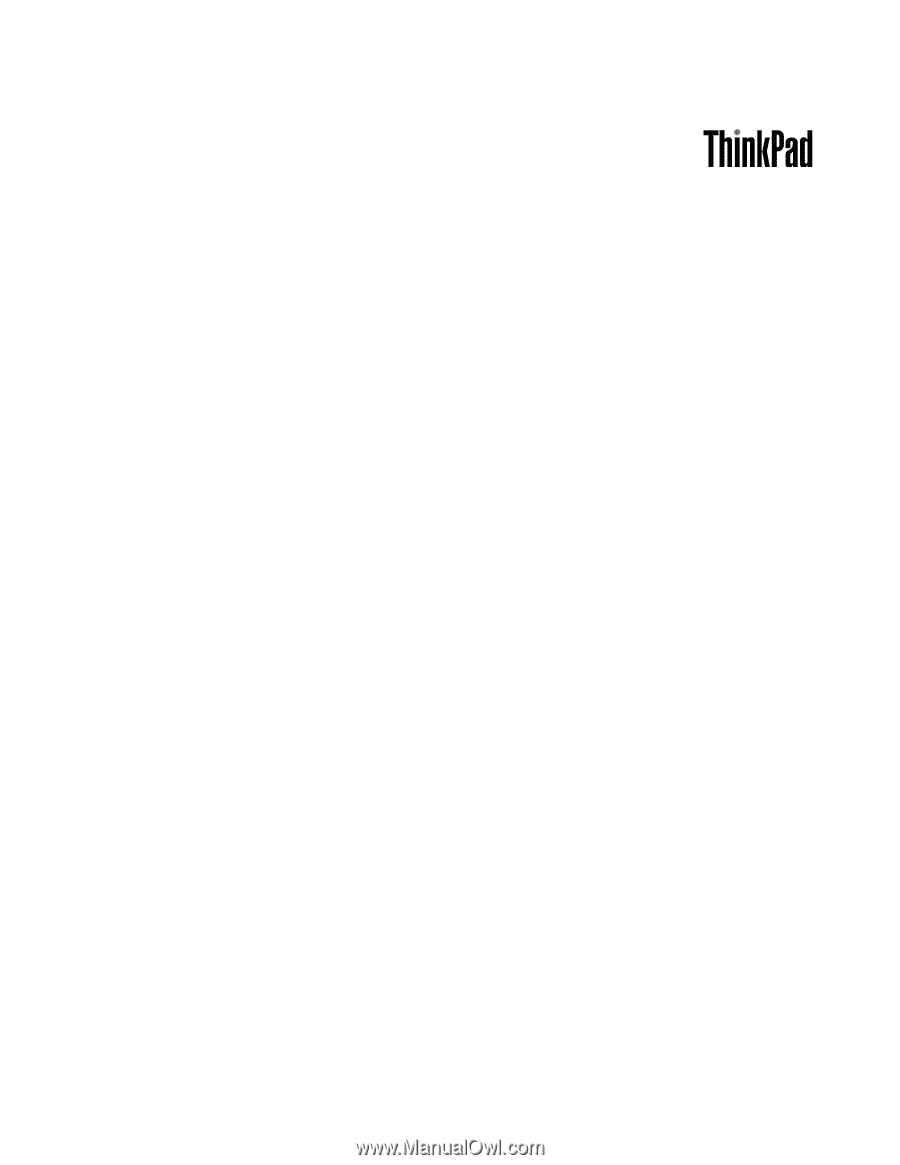
Användarhandbok
ThinkPad Edge E430, E430c, E435, E530, E530c och E535